【Windows 10 2004_20H2驱动兼容性测试】:系统稳定性必备技巧
发布时间: 2024-12-29 13:34:16 阅读量: 7 订阅数: 5 


Win_10_2004/20H2 _32_64中英文语言包.zip
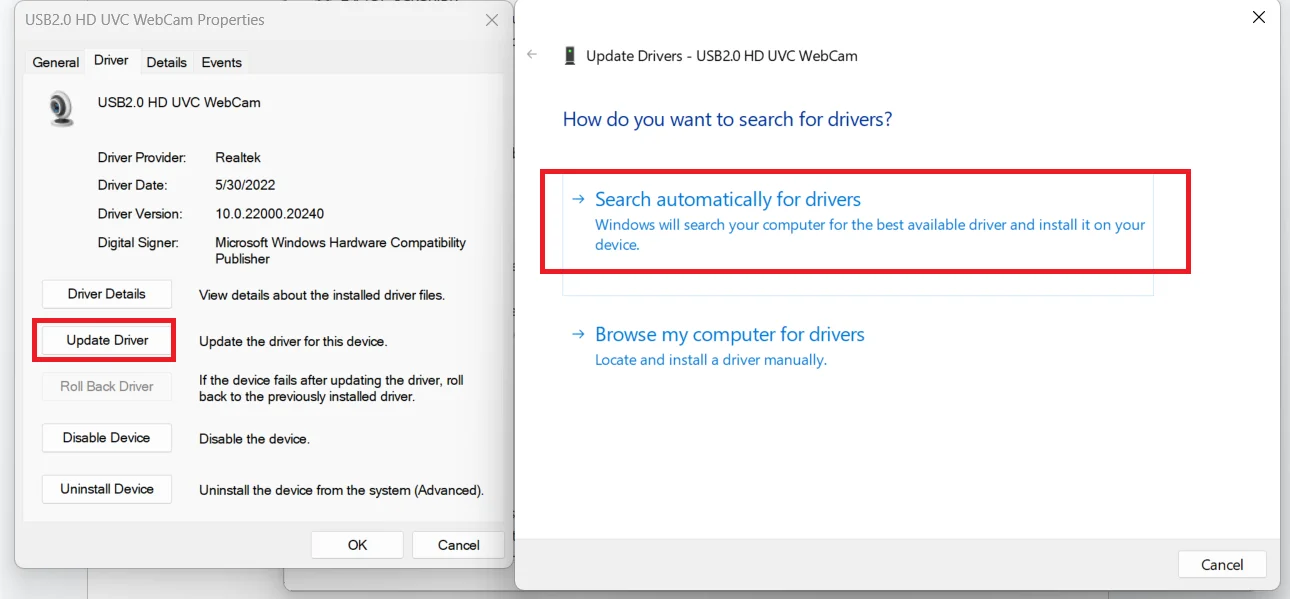
# 摘要
本文针对Windows 10系统中驱动兼容性问题进行了全面探讨,涵盖了驱动兼容性测试的理论基础、实践操作、调试与优化方法以及系统稳定性管理技巧。通过分析驱动兼容性对系统稳定性的影响和常见症状,本文提供了测试环境搭建、工具选择和测试流程设计的详细指导。同时,详细介绍了手动与自动化测试方法,包括脚本和云服务技术在测试中的应用。此外,针对驱动兼容性问题的诊断和优化策略进行了阐述,以及未来测试方法的发展趋势,比如人工智能和大数据的应用。最后,文章分享了系统稳定性管理的实用技巧,包括系统更新、驱动优化以及预防和解决系统崩溃的策略。
# 关键字
驱动兼容性;测试流程;自动化测试;系统稳定性;故障诊断;人工智能
参考资源链接:[Windows 10 中英文语言包2004/20H2版下载](https://wenku.csdn.net/doc/tr2f3osuqb?spm=1055.2635.3001.10343)
# 1. Windows 10驱动兼容性概述
在现代操作系统中,驱动程序是连接硬件与软件的桥梁。特别是在Windows 10系统中,驱动的兼容性对系统稳定性、功能实现和整体用户体验至关重要。一个不兼容的驱动程序可能导致系统不稳定、蓝屏死机(BSOD)、设备无法正常工作或系统性能下降等问题。因此,理解和掌握驱动兼容性的概念及其在Windows 10中的表现和优化方法,对于IT专业人员来说是不可或缺的。本章将从概述驱动兼容性的重要性开始,进一步引导读者深入探讨其背后的理论基础和实践操作。通过掌握这些关键点,IT从业者可以确保他们的系统能够顺畅运行,同时为最终用户带来更好的体验。
# 2. 驱动兼容性测试的理论基础
## 2.1 驱动兼容性测试的重要性
### 2.1.1 驱动在系统稳定性中的作用
在操作系统中,驱动程序充当硬件与软件之间的桥梁,确保两者能够无缝协作。驱动程序不兼容,就如同新部件无法装入旧机器,可能导致系统崩溃、数据丢失或设备功能异常。稳定的驱动程序可以确保硬件设备的性能得到充分发掘,同时减少系统故障率,提高用户体验。
### 2.1.2 驱动兼容性问题的常见症状
驱动兼容性问题可能会导致多种症状,包括蓝屏死机、设备无法识别、数据传输错误、系统性能下降甚至硬件损坏。这些问题往往在安装了新的驱动程序或更新操作系统后出现。由于驱动更新可能引入未知的问题,因此在发布新的驱动版本之前,进行彻底的测试是至关重要的。
## 2.2 驱动兼容性测试的基本原理
### 2.2.1 测试环境的搭建与配置
在进行驱动兼容性测试之前,需建立一个封闭且受控的测试环境。这个环境应该尽量模拟实际用户的使用场景,包括常见的硬件配置和软件应用。测试环境通常包含不同的操作系统版本、硬件平台和驱动版本,以确保覆盖尽可能多的使用场景。
### 2.2.2 测试工具的选择与使用
选择合适的测试工具对于驱动兼容性测试至关重要。测试工具可分为手动和自动化两种类型。手动工具如事件查看器和系统信息工具可以帮助测试人员收集问题日志和系统信息。自动化工具如驱动程序测试套件(Driver Test Kit, DTK)和硬件抽象层(HAL)诊断工具可以进行更深入的测试,并提供详尽的报告。
### 2.2.3 测试流程和策略
有效的测试流程包括测试计划、测试执行、问题跟踪和回归测试四个主要环节。测试策略可能包括全系统测试、分层测试和增量测试等。通过这些策略,测试人员可以确保每个新驱动程序的引入不会对现有的系统稳定性和性能造成负面影响。
## 2.3 驱动更新与回滚机制
### 2.3.1 驱动更新的常规流程
驱动更新过程一般遵循先进行硬件和驱动的兼容性检查,然后下载相应更新,最后执行更新安装。安装过程中,系统会重启以完成更新。更新后,系统会自动生成一个系统恢复点,以便在更新失败时能够回滚到之前的状态。
### 2.3.2 驱动更新失败的回滚策略
在驱动更新过程中,如果出现新的驱动程序与现有系统不兼容的情况,需要及时执行回滚操作。回滚操作将系统还原到更新之前的状态,并且撤消对驱动程序的更改。这要求测试人员必须了解如何使用系统恢复功能,并确认恢复点的创建是成功的。
驱动兼容性测试的理论基础是确保系统稳定和性能优化的先决条件。通过理解驱动如何影响系统稳定性,以及驱动更新和回滚机制的工作原理,可以为后续的实践操作和优化提供坚实的理论支撑。
# 3. 驱动兼容性测试的实践操作
在深入理解驱动兼容性测试的理论基础之后,现在是时候将这些知识应用于实际操作中了。本章将详细探讨如何进行驱动兼容性测试,包括手动测试和自动化测试方法,以及通过案例分析来展示这些方法在实际场景中的应用。
## 3.1 手动测试方法
手动测试方法是驱动兼容性测试的基础,它不依赖于任何自动化工具,而是通过人工介入来检查、卸载、安装驱动以及使用系统恢复点进行测试。
### 3.1.1 检查驱动签名和版本信息
首先,了解系统中现有驱动的签名和版本信息是手动测试的基础。打开设备管理器,每个设备下的驱动都有一系列属性,包括其供应商、版本号、驱动的安装日期等。这些信息对于判断驱动是否为最新或者与当前系统版本兼容至关重要。
### 3.1.2 手动卸载和安装驱动的步骤
手动卸载驱动相对简单,但在卸载前务必确认该驱动不是系统运行所必需的。通常的步骤是:
1. 打开“设备管理器”。
2. 定位到特定设备,右键点击设备并选择“卸载设备”。
3. 在弹出的对话框中确认卸载操作。
在手动安装驱动时,需要下载对应硬件制造商提供的最新驱动程序,通常是一个`.inf`文件或安装包。安装过程通常涉及双击运行安装程序或通过设备管理器进行手动安装。
### 3.1.3 使用系统恢复点进行测试
系统恢复点是一个快照,记录了系统文件和配置的特定状态。使用系统恢复点可以将系统还原到之前的状态,这对于测试驱动安装后的系统稳定性非常有用。创建系统恢复点可以通过控制面板中的“系统保护”选项来完成。一旦出现驱动引起的系统问题,可以利用恢复点将系统恢复至无问题的状态。
## 3.2 自动化测试方法
随着技术的发展,自动化测试方法逐渐取代了传统的人工测试方式,特别是在大规模的驱动测试和回归测试中,自动化测试提供了显著的效率提升。
### 3.2.1 脚本自动化驱动更新和测试
使用如PowerShell脚本,可以自动化下载最新驱动程序,并替换旧驱动的过程。以下是一个简单的PowerShell脚本示例,用于下载并安装显卡驱
0
0






